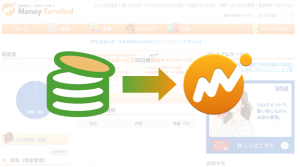LINEの乗っ取り被害が相次いでいますね。僕の周りでも結構被害が出ています。
この状況に対して、ついにLINEの運営が対応策を出してくれました。
LINEが乗っ取り対策を強化、スマホ版で「PINコード」による本人確認
今まではメールアドレスとパスワードでログインをしていましたが、
それに加えて「PINコード」と呼ばれる4ケタの数字が必要になるとのことです。
目次
PINコードの仕組み
今利用しているスマホ”以外”の端末から利用する際に「PINコード」が必要になります。
これにより、メールアドレスとパスワードを知っている乗っ取り犯がスマホからログインしようとするとPINコードを要求され、すぐに乗っ取られることはなくなるわけです。
PINコードは自分に関連性の低いものにしよう!
メールアドレスとパスワードが流出しても、すぐ乗っ取られることはなくなりました。
しかし、所詮は4ケタの数字です。誕生日や車のナンバー等だと、すぐに特定されてしまうおそれがあります。
できるだけ簡単に連想できる数字は避けたほうが無難です。
機種変更の際に必要となる可能性も!
上記で説明したように、今使っているスマホ”以外”全てのスマホでPINコードが必要になるわけです。
新しいスマホを購入した際、MNPなどで電話番号を変えなかった場合はPINコードの入力は必要ありません。これについてはPINコード設定画面に書いてありました。
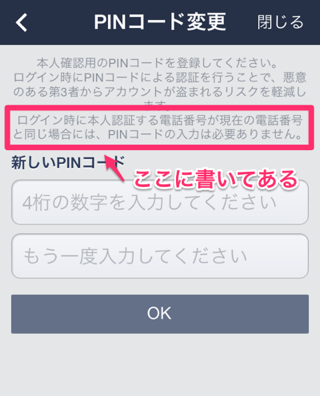
しかし、電話番号が変わった際にはPINコードを入力しなければなりません。
PINコードを設定しなくてもLINEを利用し続けることができるので、忘れてしまいそうです。しかし、何か事情があって電話番号を変更して新しいスマホに移行したときに、PINコード設定をしていないとLINEのアカウントが引き継げなくなってしまいます。
1分もかからずに設定できるので、設定しておきましょう。
PINコードの設定方法
設定方法はすごく簡単です。
LINEのメニューから「その他」の画面を開き、「アカウント」→「PINコード」と選択していきます。
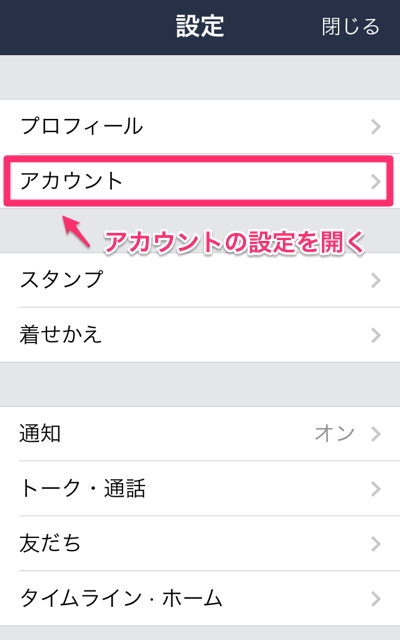
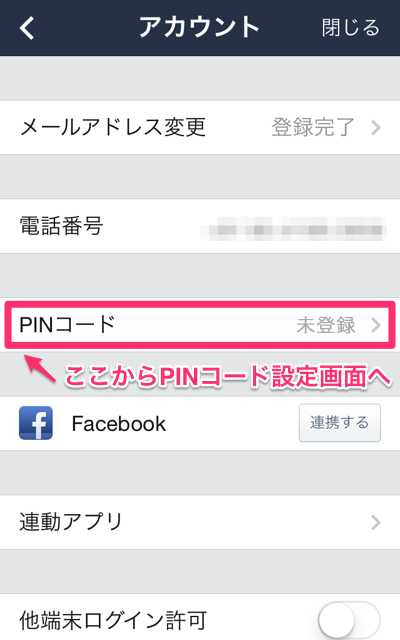
PINコード入力画面が表示されるので、4ケタの数字入力して完了です。
PINコードを設定すると、”登録完了”と表示されます。
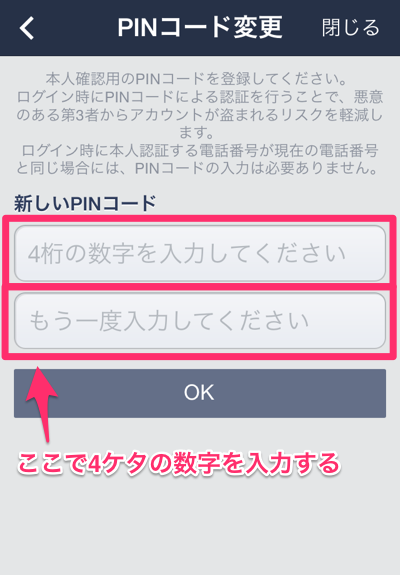
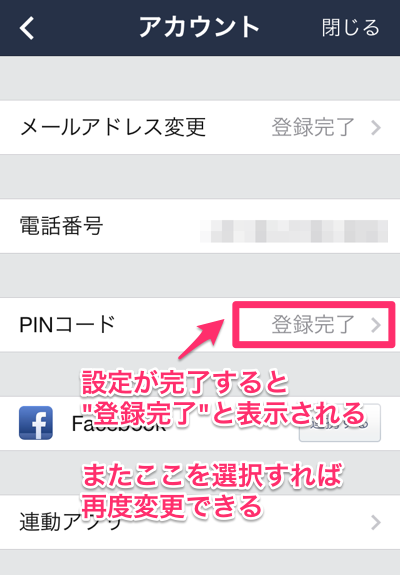
PINコードの設定は以上です。
操作に慣れていれば1分もかからないかと思います。
まとめ
けっこう周りの友人でも乗っ取られた数が多いので、運営から対策が出てよかったです。
4ケタの数字だけでは限界がある気もしますが、ひとまずこれで落ち着くのではないかと。
LINEに限らず、FacebookやTwitter等も乗っ取られる可能性は全然あるので、今回の件を踏まえて、利用しているサービスのパスワードを変更しておくといいかもです。